CentOS7系统yum方式安装MySQL5.7
参考:https://www.cnblogs.com/bigbrotherer/p/7241845.html#top
1、在CentOS中默认安装有MariaDB,这个是MySQL的分支,但为了需要,还是要在系统中安装MySQL,而且安装完成之后可以直接覆盖掉MariaDB。
下载并安装MySQL官方的 Yum Repository。当然,虽然都是照着操作的,一定保证你联网成功哈,不然无法下载。
开始执行了命令报错了:[root@slaver4 ~]# wget -i -c http://dev.mysql.com/get/mysql57-community-release-el7-10.noarch.rpm
[root@slaver4 ~]# wget -i -c http://dev.mysql.com/get/mysql57-community-release-el7-10.noarch.rpm
---- ::-- http://dev.mysql.com/get/mysql57-community-release-el7-10.noarch.rpm
正在解析主机 dev.mysql.com (dev.mysql.com)... 137.254.60.11
正在连接 dev.mysql.com (dev.mysql.com)|137.254.60.11|:... 已连接。
已发出 HTTP 请求,正在等待回应... Moved Permanently
位置:https://dev.mysql.com/get/mysql57-community-release-el7-10.noarch.rpm [跟随至新的 URL]
---- ::-- https://dev.mysql.com/get/mysql57-community-release-el7-10.noarch.rpm
正在连接 dev.mysql.com (dev.mysql.com)|137.254.60.11|:... 失败:拒绝连接。
正在解析主机 dev.mysql.com (dev.mysql.com)... 137.254.60.11
正在连接 dev.mysql.com (dev.mysql.com)|137.254.60.11|:... 失败:拒绝连接。
-c: 没有那个文件或目录
在 -c 中找不到 URL。
我再次执行了,好像不报错了:
[root@slaver4 package]# wget -i -c http://dev.mysql.com/get/mysql57-community-release-el7-10.noarch.rpm
---- ::-- http://dev.mysql.com/get/mysql57-community-release-el7-10.noarch.rpm
正在解析主机 dev.mysql.com (dev.mysql.com)... 137.254.60.11
正在连接 dev.mysql.com (dev.mysql.com)|137.254.60.11|:... 已连接。
已发出 HTTP 请求,正在等待回应... Moved Permanently
位置:https://dev.mysql.com/get/mysql57-community-release-el7-10.noarch.rpm [跟随至新的 URL]
---- ::-- https://dev.mysql.com/get/mysql57-community-release-el7-10.noarch.rpm
正在连接 dev.mysql.com (dev.mysql.com)|137.254.60.11|:... 已连接。
已发出 HTTP 请求,正在等待回应... Found
位置:https://repo.mysql.com//mysql57-community-release-el7-10.noarch.rpm [跟随至新的 URL]
---- ::-- https://repo.mysql.com//mysql57-community-release-el7-10.noarch.rpm
正在解析主机 repo.mysql.com (repo.mysql.com)... 23.53.253.129
正在连接 repo.mysql.com (repo.mysql.com)|23.53.253.129|:... 已连接。
已发出 HTTP 请求,正在等待回应... OK
长度: (25K) [application/x-redhat-package-manager]
正在保存至: “mysql57-community-release-el7-.noarch.rpm” %[=============================================================================>] , .0KB/s 用时 .5s -- :: (55.0 KB/s) - 已保存 “mysql57-community-release-el7-.noarch.rpm” [/]) -c: 没有那个文件或目录
在 -c 中找不到 URL。
FINISHED ---- ::--
Total wall clock time: .0s
Downloaded: files, 25K in .5s (55.0 KB/s)
[root@slaver4 package]#
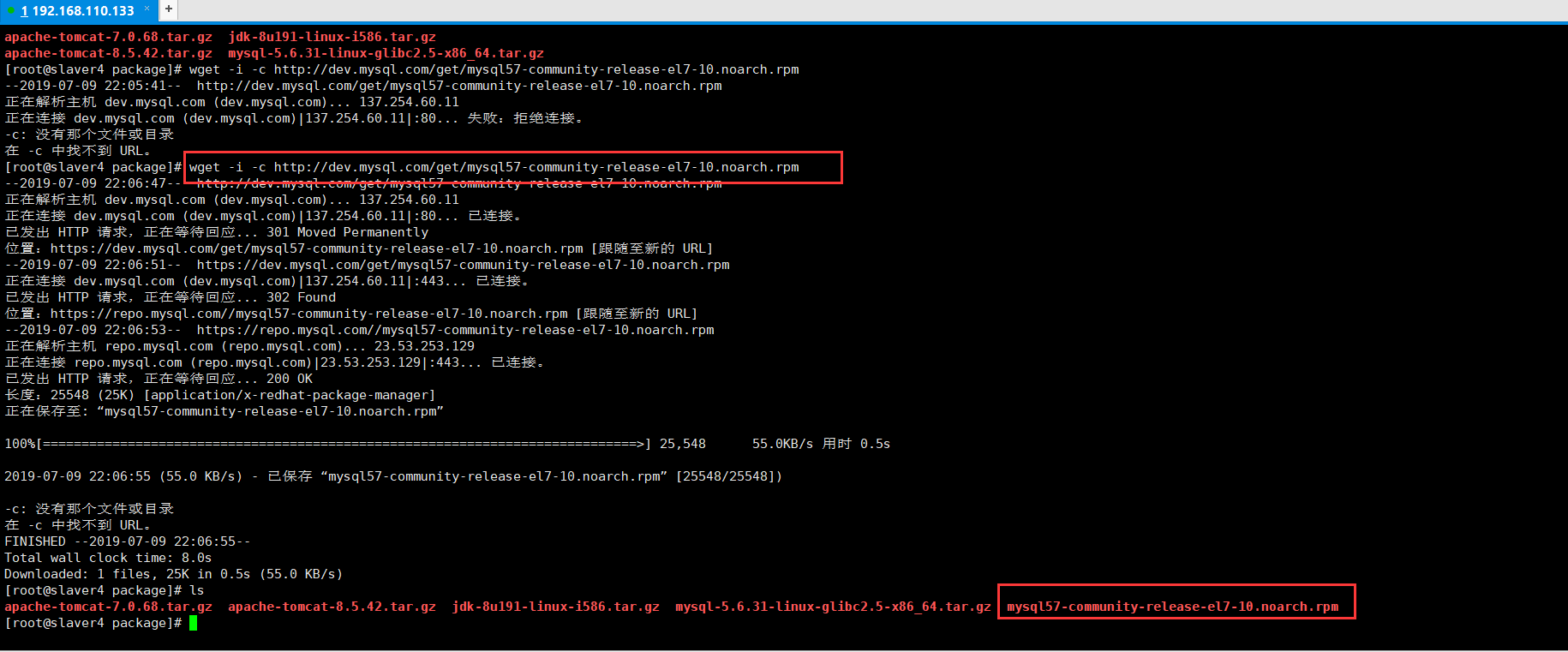
使用上面的命令就直接下载了安装用的Yum Repository,大概25KB的样子,然后就可以直接yum安装了。
[root@slaver4 package]# yum -y install mysql57-community-release-el7-.noarch.rpm
已加载插件:fastestmirror, langpacks
正在检查 mysql57-community-release-el7-.noarch.rpm: mysql57-community-release-el7-.noarch
mysql57-community-release-el7-.noarch.rpm 将被安装
正在解决依赖关系
--> 正在检查事务
---> 软件包 mysql57-community-release.noarch..el7- 将被 安装
--> 解决依赖关系完成 依赖关系解决 =================================================================================================================================================================================================================
Package 架构 版本 源 大小
=================================================================================================================================================================================================================
正在安装:
mysql57-community-release noarch el7- /mysql57-community-release-el7-.noarch k 事务概要
=================================================================================================================================================================================================================
安装 软件包 总计: k
安装大小: k
Downloading packages:
Running transaction check
Running transaction test
Transaction test succeeded
Running transaction
正在安装 : mysql57-community-release-el7-.noarch /
验证中 : mysql57-community-release-el7-.noarch / 已安装:
mysql57-community-release.noarch :el7- 完毕!
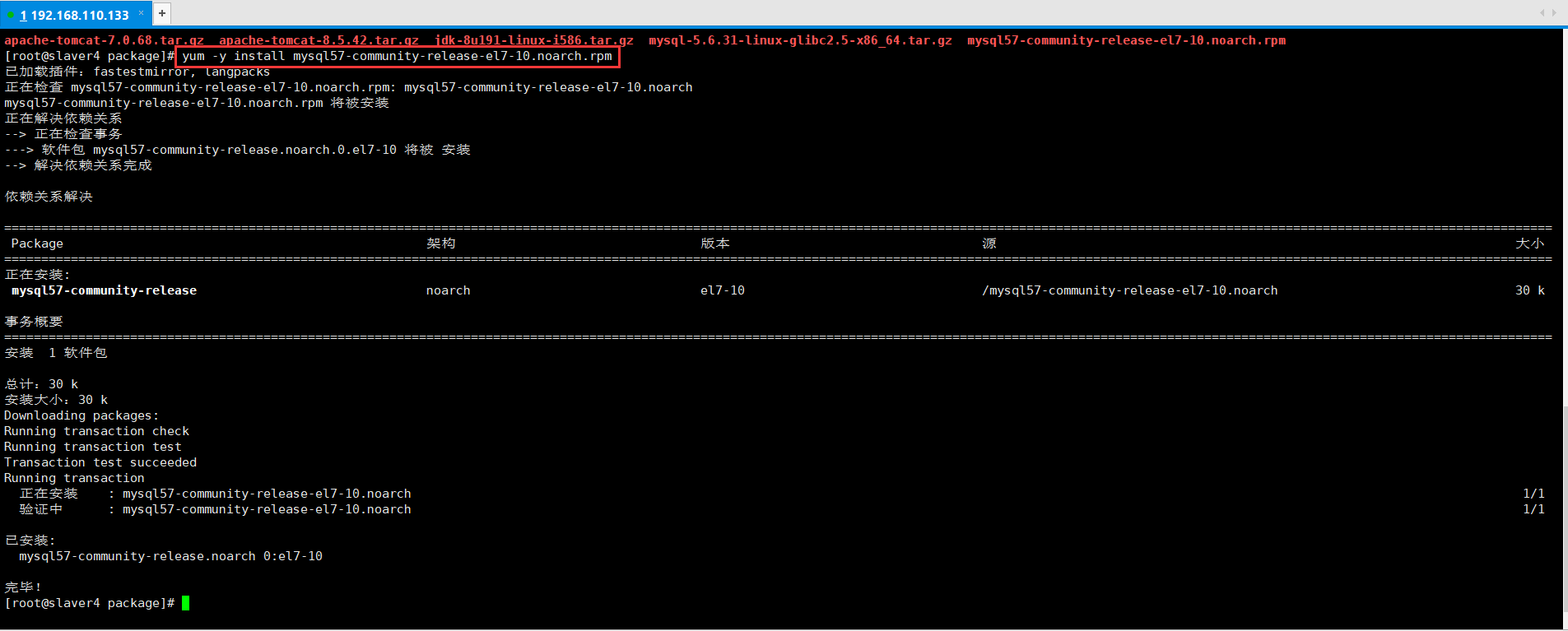
之后就开始安装MySQL服务器。这步可能会花些时间,等了大概15分钟左右吧,这个看自己网速了都,安装完成后就会覆盖掉之前的mariadb。
[root@slaver4 package]# yum -y install mysql-community-server
已加载插件:fastestmirror, langpacks
Loading mirror speeds from cached hostfile
* base: mirror.jdcloud.com
* extras: mirrors.aliyun.com
* updates: mirrors.aliyun.com
正在解决依赖关系
--> 正在检查事务
---> 软件包 mysql-community-server.x86_64.0.5.7.26-.el7 将被 安装
--> 正在处理依赖关系 mysql-community-common(x86-) = 5.7.-.el7,它被软件包 mysql-community-server-5.7.-.el7.x86_64 需要
--> 正在处理依赖关系 mysql-community-client(x86-) >= 5.7.,它被软件包 mysql-community-server-5.7.-.el7.x86_64 需要
--> 正在检查事务
---> 软件包 mysql-community-client.x86_64.0.5.7.26-.el7 将被 安装
--> 正在处理依赖关系 mysql-community-libs(x86-) >= 5.7.,它被软件包 mysql-community-client-5.7.-.el7.x86_64 需要
---> 软件包 mysql-community-common.x86_64.0.5.7.26-.el7 将被 安装
--> 正在检查事务
---> 软件包 mariadb-libs.x86_64.1.5.5.60-.el7_5 将被 取代
--> 正在处理依赖关系 libmysqlclient.so.()(64bit),它被软件包 :postfix-2.10.-.el7.x86_64 需要
--> 正在处理依赖关系 libmysqlclient.so.(libmysqlclient_18)(64bit),它被软件包 :postfix-2.10.-.el7.x86_64 需要
---> 软件包 mysql-community-libs.x86_64.0.5.7.26-.el7 将被 舍弃
--> 正在检查事务
---> 软件包 mysql-community-libs-compat.x86_64.0.5.7.26-.el7 将被 舍弃
--> 解决依赖关系完成 依赖关系解决 =================================================================================================================================================================================================================
Package 架构 版本 源 大小
=================================================================================================================================================================================================================
正在安装:
mysql-community-libs x86_64 5.7.-.el7 mysql57-community 2.2 M
替换 mariadb-libs.x86_64 :5.5.-.el7_5
mysql-community-libs-compat x86_64 5.7.-.el7 mysql57-community 2.0 M
替换 mariadb-libs.x86_64 :5.5.-.el7_5
mysql-community-server x86_64 5.7.-.el7 mysql57-community M
为依赖而安装:
mysql-community-client x86_64 5.7.-.el7 mysql57-community M
mysql-community-common x86_64 5.7.-.el7 mysql57-community k 事务概要
=================================================================================================================================================================================================================
安装 软件包 (+ 依赖软件包) 总下载量: M
Downloading packages:
警告:/var/cache/yum/x86_64//mysql57-community/packages/mysql-community-common-5.7.-.el7.x86_64.rpm: 头V3 DSA/SHA1 Signature, 密钥 ID 5072e1f5: NOKEY ] kB/s | kB :: ETA
mysql-community-common-5.7.-.el7.x86_64.rpm 的公钥尚未安装
(/): mysql-community-common-5.7.-.el7.x86_64.rpm | kB ::
(/): mysql-community-libs-5.7.-.el7.x86_64.rpm | 2.2 MB ::
(/): mysql-community-libs-compat-5.7.-.el7.x86_64.rpm | 2.0 MB ::
(/): mysql-community-client-5.7.-.el7.x86_64.rpm | MB ::
(/): mysql-community-server-5.7.-.el7.x86_64.rpm | MB ::
-----------------------------------------------------------------------------------------------------------------------------------------------------------------------------------------------------------------
总计 kB/s | MB ::
从 file:///etc/pki/rpm-gpg/RPM-GPG-KEY-mysql 检索密钥
导入 GPG key 0x5072E1F5:
用户ID : "MySQL Release Engineering <mysql-build@oss.oracle.com>"
指纹 : a4a9 76fc bd3c 70c8 8c71 8d3b e1f5
软件包 : mysql57-community-release-el7-.noarch (installed)
来自 : /etc/pki/rpm-gpg/RPM-GPG-KEY-mysql
Running transaction check
Running transaction test
Transaction test succeeded
Running transaction
正在安装 : mysql-community-common-5.7.-.el7.x86_64 /
正在安装 : mysql-community-libs-5.7.-.el7.x86_64 /
正在安装 : mysql-community-client-5.7.-.el7.x86_64 /
正在安装 : mysql-community-server-5.7.-.el7.x86_64 /
正在安装 : mysql-community-libs-compat-5.7.-.el7.x86_64 /
正在删除 : :mariadb-libs-5.5.-.el7_5.x86_64 /
验证中 : mysql-community-server-5.7.-.el7.x86_64 /
验证中 : mysql-community-client-5.7.-.el7.x86_64 /
验证中 : mysql-community-libs-5.7.-.el7.x86_64 /
验证中 : mysql-community-libs-compat-5.7.-.el7.x86_64 /
验证中 : mysql-community-common-5.7.-.el7.x86_64 /
验证中 : :mariadb-libs-5.5.-.el7_5.x86_64 / 已安装:
mysql-community-libs.x86_64 :5.7.-.el7 mysql-community-libs-compat.x86_64 :5.7.-.el7 mysql-community-server.x86_64 :5.7.-.el7 作为依赖被安装:
mysql-community-client.x86_64 :5.7.-.el7 mysql-community-common.x86_64 :5.7.-.el7 替代:
mariadb-libs.x86_64 :5.5.-.el7_5 完毕!
[root@slaver4 package]#
2、Mysql的配置。
首先启动Mysql。然后查看MySQL运行状态,运行状态如图:
[root@slaver4 package]# systemctl start mysqld.service
[root@slaver4 package]# systemctl status mysqld.service
● mysqld.service - MySQL Server
Loaded: loaded (/usr/lib/systemd/system/mysqld.service; enabled; vendor preset: disabled)
Active: active (running) since 二 -- :: CST; 20s ago
Docs: man:mysqld()
http://dev.mysql.com/doc/refman/en/using-systemd.html
Process: ExecStart=/usr/sbin/mysqld --daemonize --pid-file=/var/run/mysqld/mysqld.pid $MYSQLD_OPTS (code=exited, status=/SUCCESS)
Process: ExecStartPre=/usr/bin/mysqld_pre_systemd (code=exited, status=/SUCCESS)
Main PID: (mysqld)
Tasks:
CGroup: /system.slice/mysqld.service
└─ /usr/sbin/mysqld --daemonize --pid-file=/var/run/mysqld/mysqld.pid 7月 :: slaver4 systemd[]: Starting MySQL Server...
7月 :: slaver4 systemd[]: Started MySQL Server.
[root@slaver4 package]#

此时MySQL已经开始正常运行,不过要想进入MySQL还得先找出此时root用户的密码,通过如下命令可以在日志文件中找出密码:
[root@slaver4 package]# grep "password" /var/log/mysqld.log
--09T14::.564729Z [Note] A temporary password is generated for root@localhost: 1j:nj40f35%N

如下命令进入数据库:

输入初始密码,此时不能做任何事情,因为MySQL默认必须修改密码之后才能操作数据库:
mysql> ALTER USER 'root'@'localhost' IDENTIFIED BY '';
ERROR (HY000): Your password does not satisfy the current policy requirements
这里有个问题,新密码设置的时候如果设置的过于简单会报错:
具体原因可以查看参考的链接:https://www.cnblogs.com/bigbrotherer/p/7241845.html#top

MySQL完整的初始密码规则可以通过如下命令查看:
mysql> set global validate_password_policy=0;
mysql> set global validate_password_length=1;
设置之后就是我上面查出来的那几个值了,此时密码就可以设置的很简单,例如1234之类的。到此数据库的密码设置就完成了。
mysql> ALTER USER 'root'@'localhost' IDENTIFIED BY '';
ERROR (HY000): Your password does not satisfy the current policy requirements
mysql> SHOW VARIABLES LIKE 'validate_password%';
ERROR (HY000): You must reset your password using ALTER USER statement before executing this statement.
mysql> set global validate_password_policy=;
Query OK, rows affected (0.00 sec) mysql> set global validate_password_length=;
Query OK, rows affected (0.00 sec) mysql> SHOW VARIABLES LIKE 'validate_password%';
ERROR (HY000): You must reset your password using ALTER USER statement before executing this statement.
mysql> ALTER USER 'root'@'localhost' IDENTIFIED BY '';
Query OK, rows affected (0.00 sec) mysql> SHOW VARIABLES LIKE 'validate_password%';
+--------------------------------------+-------+
| Variable_name | Value |
+--------------------------------------+-------+
| validate_password_check_user_name | OFF |
| validate_password_dictionary_file | |
| validate_password_length | |
| validate_password_mixed_case_count | |
| validate_password_number_count | |
| validate_password_policy | LOW |
| validate_password_special_char_count | |
+--------------------------------------+-------+
rows in set (0.01 sec) mysql>
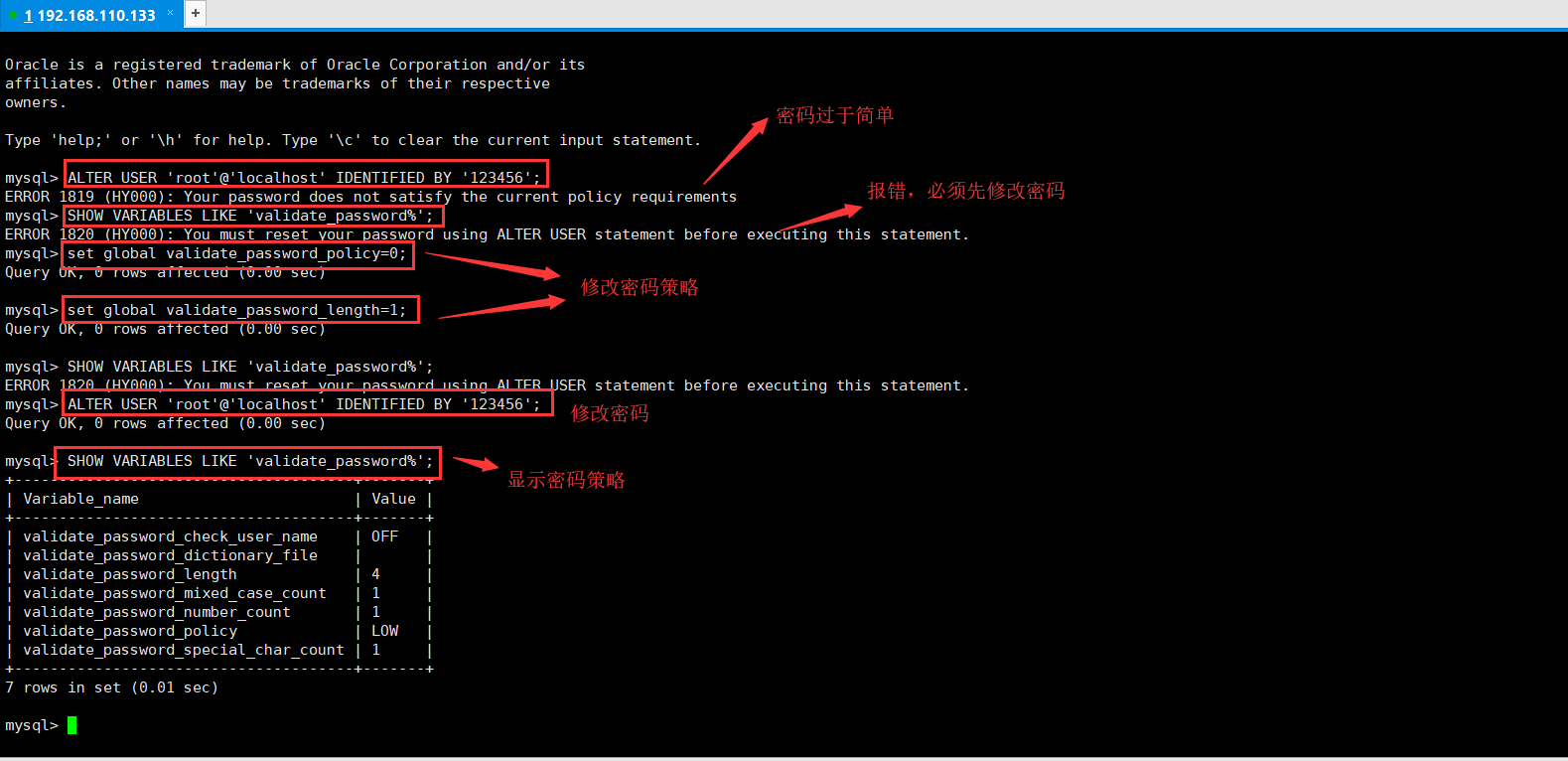
但此时还有一个问题,就是因为安装了Yum Repository,以后每次yum操作都会自动更新,需要把这个卸载掉:
[root@slaver4 package]# yum -y remove mysql57-community-release-el7-.noarch
已加载插件:fastestmirror, langpacks
正在解决依赖关系
--> 正在检查事务
---> 软件包 mysql57-community-release.noarch..el7- 将被 删除
--> 解决依赖关系完成 依赖关系解决 =================================================================================================================================================================================================================
Package 架构 版本 源 大小
=================================================================================================================================================================================================================
正在删除:
mysql57-community-release noarch el7- installed k 事务概要
=================================================================================================================================================================================================================
移除 软件包 安装大小: k
Downloading packages:
Running transaction check
Running transaction test
Transaction test succeeded
Running transaction
正在删除 : mysql57-community-release-el7-.noarch /
验证中 : mysql57-community-release-el7-.noarch / 删除:
mysql57-community-release.noarch :el7- 完毕!
[root@slaver4 package]#
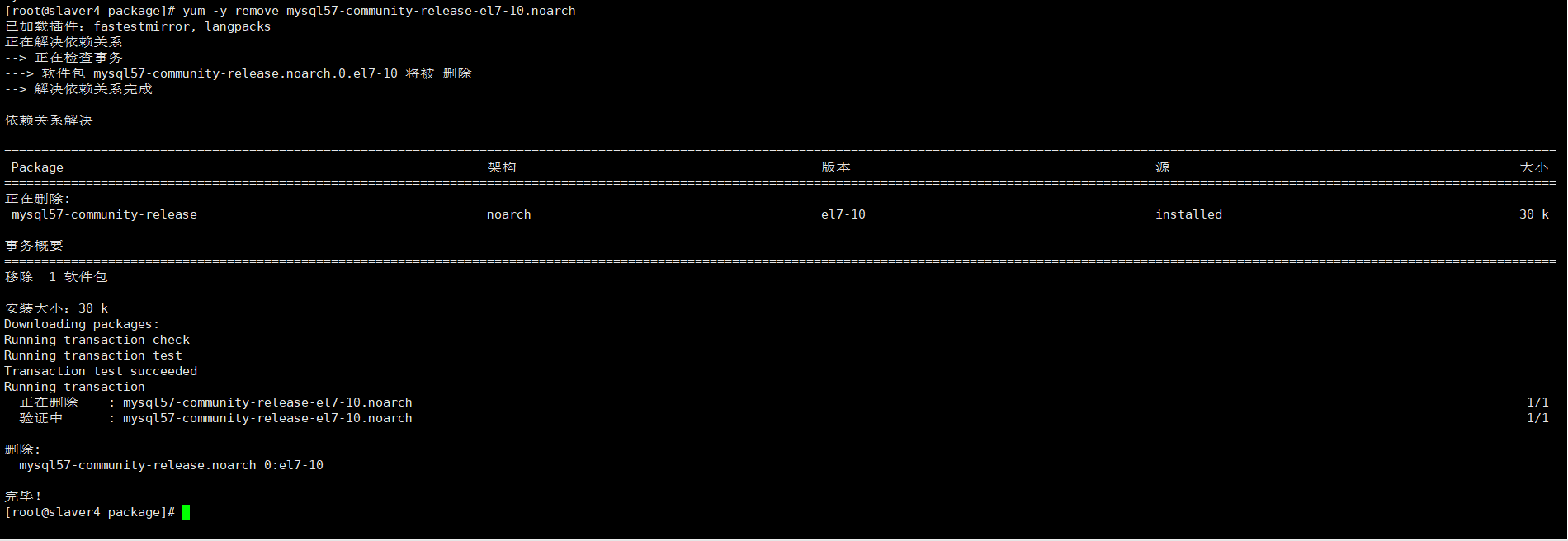
然鹅报错了:

解决Navicat 出错:1130-host . is not allowed to connect to this MySql server,MySQL。
[root@slaver4 package]# mysql -u root -p
Enter password:
Welcome to the MySQL monitor. Commands end with ; or \g.
Your MySQL connection id is
Server version: 5.7. MySQL Community Server (GPL) Copyright (c) , , Oracle and/or its affiliates. All rights reserved. Oracle is a registered trademark of Oracle Corporation and/or its
affiliates. Other names may be trademarks of their respective
owners. Type 'help;' or '\h' for help. Type '\c' to clear the current input statement. mysql> use mysql;
Reading table information for completion of table and column names
You can turn off this feature to get a quicker startup with -A Database changed
mysql> update user set host='%' where user='root';
Query OK, rows affected (0.01 sec)
Rows matched: Changed: Warnings: mysql> select host,user from user;
+-----------+---------------+
| host | user |
+-----------+---------------+
| % | root |
| localhost | mysql.session |
| localhost | mysql.sys |
+-----------+---------------+
rows in set (0.00 sec) mysql> flush privileges;
Query OK, rows affected (0.00 sec) mysql>
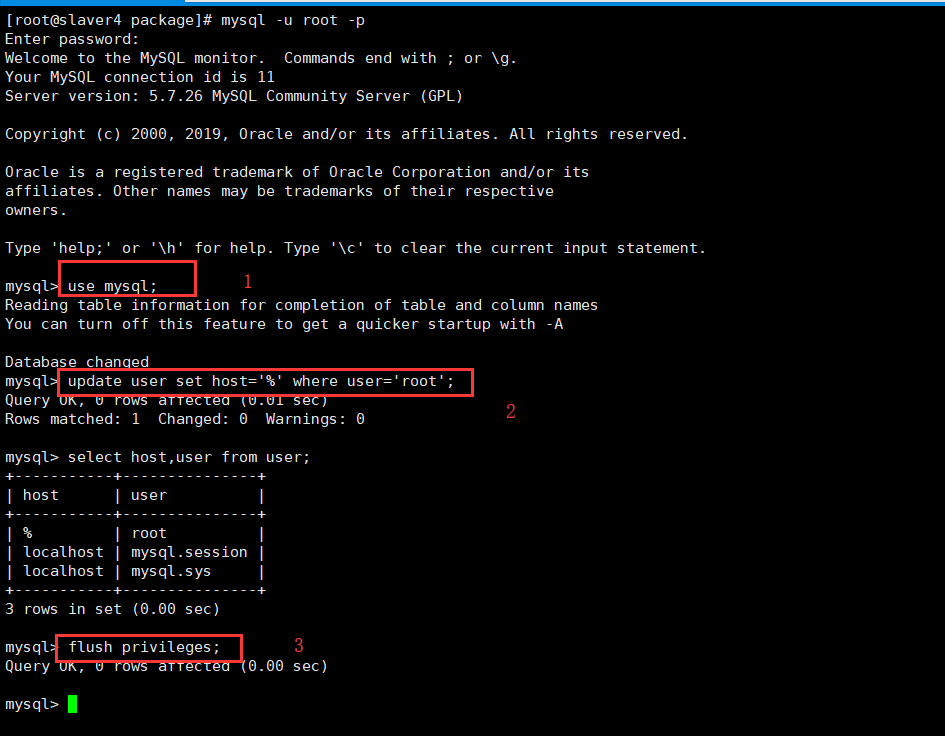
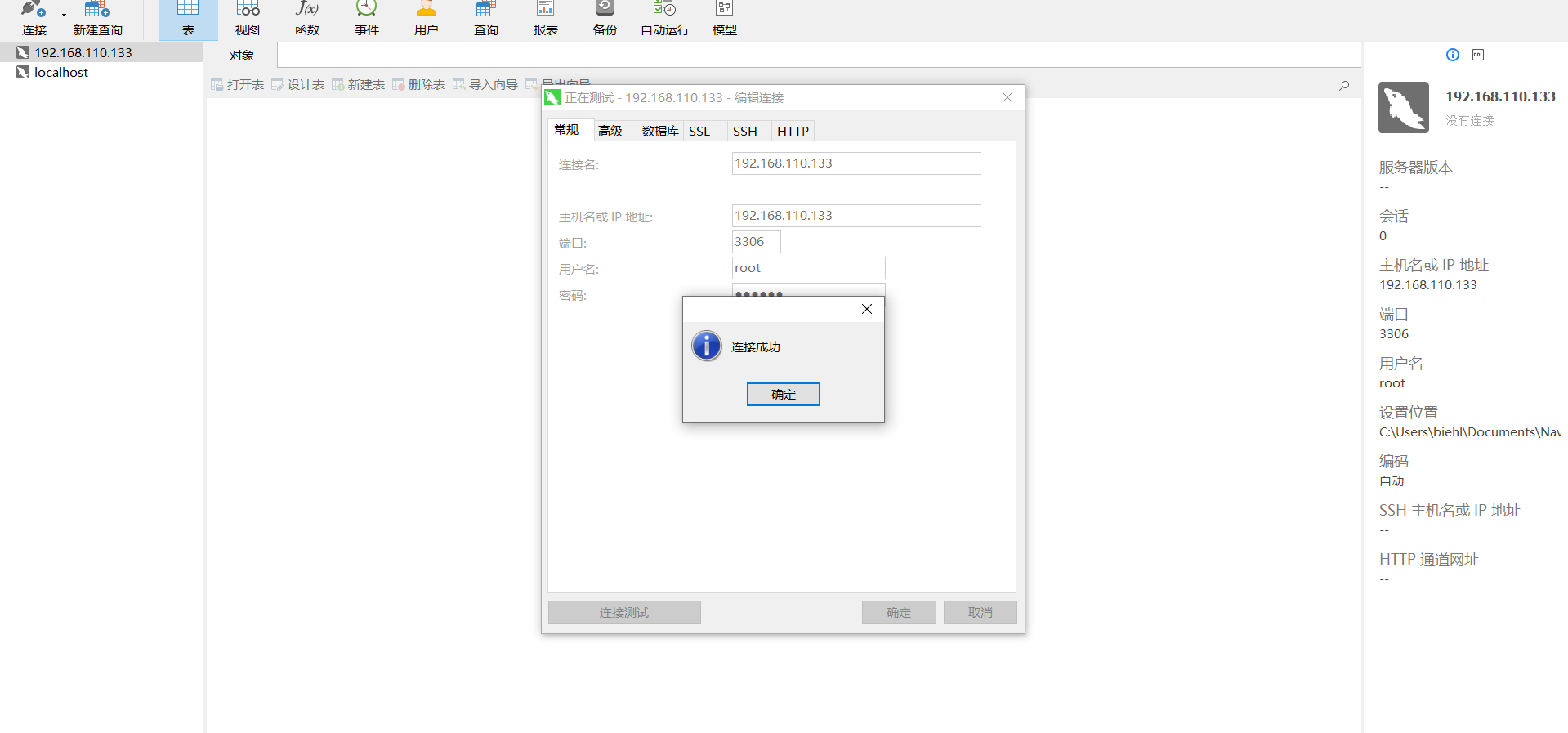
待续......
CentOS7系统yum方式安装MySQL5.7的更多相关文章
- CentOS7下yum方式安装mysql5.6
在Centos7中用MariaDB代替了mysql数据库.所以在新安装MySQL前必须做好对系统的清理工作. 一.清理CentOS7下的MariaDB. [root@localhost ~]#rpm ...
- centos7下yum方式安装MySQL5.7
前言: MySQL作为一款免费.开源数据库产品,已经问世就饱受关注,很多中小企业甚至是大企业都钟爱MySQL,随着大数据的不断发展,我们接触的信息量也越来越多,虽然NoSQL是大数据的宠儿,但MySQ ...
- centos7使用yum方式安装MySQL5.7
yum -y localinstall http://mirrors.ustc.edu.cn/mysql-repo/mysql57-community-release-el7.rpm yum inst ...
- centos7使用yum方式安装node_exporter
官网下载地址:https://prometheus.io/download/ 选择对应的系统版本 官网提供的是压缩包,点击旁边的github地址 github页面显示的有yum安装和docker安装, ...
- 使用yum方式安装mysql5.6
1.新开的云服务器,需要检测系统是否自带安装mysql # yum list installed | grep mysql 2.如果发现有系统自带mysql,果断这么干 # yum -y remove ...
- centos7.x下环境搭建(一)--yum方式安装mysql5.7
前两天因为数据库被黑客攻击,导致数据被删除,数据库被损坏,系统重新安装了一下,所以环境也需要重新再搭一遍,包括mysql.nodejs.git.nginx和redis的安装.由于之前安装的mysql安 ...
- CentOS7环境下yum方式安装MySQL5.7
这篇博文主要是从网上摘抄的,做个记录,以后如果有同样的需求,可以直接翻自己的记录.感谢两位大神: https://www.cnblogs.com/luohanguo/p/9045391.html ht ...
- Linux(CENTOS7) YUM方式安装mysql5.7
参考地址:https://www.cnblogs.com/linjiqin/p/7611204.html 注:该地址标题写的是CENTOS6.*版本的,但是我在我的CENTOS7.*上面安装是完美进行 ...
- CentOS7 yum方式安装MySQL5.7
转载至博客:https://www.cnblogs.com/bigbrotherer/p/7241845.html 在CentOS中默认安装有MariaDB,这个是MySQL的分支,但为了需要,还是要 ...
随机推荐
- .NET MVC5简介(四)Filter和AuthorizeAttribute权限验证
在webform中,验证的流程大致如下图: 在AOP中: 在Filter中: AuthorizeAttribute权限验证 登录后有权限控制,有的页面是需要用户登录才能访问的,需要在访问页面增加一个验 ...
- xcode 运行出现的相应配置问题以及解决办法
在学习iOS开发的过程中,经常会在网上找一些demo学习,但是网上找的demo,在自己的机子上都会出各种各样的问题.下面我来整理一下,我所遇到的问题. 最近在接受一个比较老的混合开发的项目,出现了一下 ...
- CarTool 使用,获取图片资源
程序:gitHub: 项目地址 使用方法: 1.拿到资源包 在itunes里找到喜欢的应用,然后下载,直接将app拖到桌面.得到一个一个ipa资源包,如图 2.将资源包改成zip格式 3.解压zip资 ...
- Gatech OMSCS的申请和学习之奥妙
https://zhuanlan.zhihu.com/p/54680585 我写东西一向希望能给大家带来正能量,提供有价值的信息,不辱没母校的厚德价值观. 我是传统没落工科毕业后开发软件,但是一直没下 ...
- 一文解读DDD (转)
从遇到问题开始 当人们要做一个软件系统时,一般总是因为遇到了什么问题,然后希望通过一个软件系统来解决. 比如,我是一家企业,然后我觉得我现在线下销售自己的产品还不够,我希望能够在线上也能销售自己的产品 ...
- 苹果手机Chrome浏览器显示input:disabled时字体颜色总是为浅灰色
今天被测试人员提了个bug:苹果手机浏览器(Chrome)打开h5,控件在input:disabled的样式始终是浅灰色,要求改成黑色.测试对比:1.在多个pc浏览器上浏览input:disabled ...
- 4-9 Panadas与sklearn结合实例
1.显示百分比的柱状图 In [1]: import pandas as pd import numpy as np import matplotlib.pyplot as plt %matplo ...
- 『009』Python
『004』索引-Language Python 准备更新中
- nginx典型官方模块解释
模块名称 作用 语法 默认 配置位置 配置举例 结果验证 备注 1 --with-http_stub_status_module 监控Nginx的服务器连接状态 stub_status serve ...
- golang数据结构和算法之QueueLinkedList链表队列
队列和堆栈不一样的地方在于进出顺序: 堆栈是后进先出, 队列是先进先出. QueueLinkedList.go package QueueLinkedList type Node struct { d ...
